So importieren Sie Google-Kontakte auf das iPhone oder iPad: 2 einfache Möglichkeiten
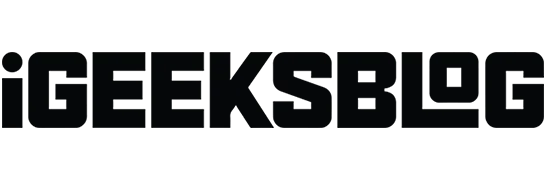
Google ist auf den meisten Android-Smartphones das Standardkonto zum Speichern von Kontakten in der Cloud. So können Sie auf Ihre Kontakte zugreifen, indem Sie sich bei Ihrem Google-Konto anmelden. Wenn Sie also von Android auf iOS umgestiegen sind, können Sie Kontakte von Gmail auf das iPhone importieren und synchronisieren. Lassen Sie mich Ihnen zeigen, wie Sie Google-Kontakte auf das iPhone oder iPad importieren.
- So synchronisieren Sie Google-Kontakte mit dem iPhone oder iPad
- So importieren Sie Kontakte von Gmail auf das iPhone mit iCloud
- Warum synchronisiert mein iPhone keine Gmail-Kontakte?
So synchronisieren Sie Google-Kontakte mit dem iPhone oder iPad
- Gehen Sie zu „Einstellungen“ → „Kontakte“.
- Klicken Sie auf Konten → Konto hinzufügen.
- Wählen Sie Google aus.
- Geben Sie Ihre E-Mail-Adresse oder Telefonnummer ein → klicken Sie auf „Weiter“.
- Geben Sie Ihr Passwort ein → klicken Sie auf „Weiter“.
- Bestätigen Sie die Anmeldung, wenn die Zwei-Faktor-Authentifizierung aktiviert ist → klicken Sie auf Zulassen.
- Aktivieren Sie Kontakte und wählen Sie Speichern.
Alle Ihre Gmail-Kontakte werden mit Ihrem iPhone synchronisiert.
Sie können sie löschen oder das hinzugefügte Google-Konto entfernen, indem Sie zu denselben Kontakteinstellungen gehen. Wenn Sie bereits ein Google-Konto eingerichtet haben, müssen Sie außerdem nur den Schalter „Kontakte“ aktivieren, um Ihre Gmail-Kontakte zu synchronisieren.
Legen Sie Standard-Gmail-Kontakte auf dem iPhone fest
Nachdem Sie Kontakte von Gmail auf das iPhone importiert haben, müssen Sie Google-Kontakte als Standard festlegen. Auf diese Weise zeigt die Kontakte-App nur die Kontakte an, die mit Ihrem Google-Konto synchronisiert sind. Darüber hinaus speichert und synchronisiert Ihr iPhone zusätzlich Kontakte mit Ihrem Gmail-Konto.
- Öffnen Sie Einstellungen → Kontakte.
- Klicken Sie auf Standardkonto.
- Wählen Sie Gmail.
So importieren Sie Kontakte von Gmail auf das iPhone mit iCloud
Wenn Sie Ihr Gmail-Konto nicht zu Ihrem iPhone hinzufügen möchten, können Sie Google-Kontakte mithilfe von iCloud mit Ihrem iPhone synchronisieren.
- Öffnen Sie Ihr Gmail-Konto in einem Browser auf Ihrem Computer.
- Klicken Sie auf das Google Apps-Symbol → wählen Sie „Kontakte“.
- Klicken Sie links auf das Hamburger-Menü → klicken Sie auf Exportieren.
- Wählen Sie eine Visitenkarte aus und klicken Sie auf Exportieren.
- Sie können mehrere Kontakte anstelle aller auswählen und exportieren. Wählen Sie dazu die Kontaktnamen aus und klicken Sie dann auf „Exportieren“.
- Melden Sie sich nach dem Herunterladen der vCard-Datei mit Ihrer Apple-ID bei Ihrem iCloud-Konto an .
- Öffnen Sie nun die Kontakte-App.
- Klicken Sie auf das Symbol „Einstellungen“ → wählen Sie „vCard importieren“.
- Wählen Sie die heruntergeladene vCard-Datei aus. Dadurch werden Ihre Google-Kontakte zu Ihrem iCloud-Konto hinzugefügt.
- Gehen Sie auf dem iPhone zu Einstellungen → Ihr Name.
- Tippen Sie auf iCloud → wählen Sie Alle anzeigen.
- Kontakte aktivieren.
Jetzt werden die in Ihrer iCloud gespeicherten Google-Kontakte mit Ihrem iPhone synchronisiert.
Warum synchronisiert mein iPhone keine Gmail-Kontakte?
Wenn Ihr Google-Konto nicht über SSL über SSL mit Ihrem iOS-Gerät verbunden ist, synchronisiert Ihr iPhone keine Google-Kontakte. Befolgen Sie diese Schritte, wenn der Fehler auftritt, dass das iPhone die Google-Kontakte nicht synchronisiert:
- Starten Sie die App Einstellungen → Kontakte → Konten.
- Wählen Sie das Gmail- oder Google-Konto aus, das nicht synchronisiert wird.
- Klicken Sie auf „Konto“ → wählen Sie „Erweitert“ → aktivieren Sie „SSL verwenden“.
- Kehren Sie zur Kontoseite zurück → klicken Sie auf „Fertig“.
Wenn das nicht hilft, können Sie Ihr Konto löschen und sich erneut bei Ihrem Gmail-Konto anmelden.
Verpassen Sie nie wieder wichtige Kontakte!
Durch das Importieren und Synchronisieren Ihrer Google-Kontakte mit Ihrem iPhone können Sie Zeit und Aufwand bei der Verwaltung Ihrer Kontakte sparen. Auf diese Weise müssen Sie nicht jeden Kontakt manuell speichern. Stellen Sie vor dem Importieren von Kontakten aus Gmail auf das iPhone sicher, dass Ihr iPhone mit dem Internet verbunden ist. Erlauben Sie Gmail außerdem den Zugriff auf die Kontakte-App.
Probieren Sie es aus und genießen Sie die Vorteile, Ihre Kontakte überall zur Hand zu haben! Wenn Sie auf Probleme stoßen, lassen Sie es mich in den Kommentaren unten wissen. Ich werde es auf jeden Fall überprüfen.



Schreibe einen Kommentar